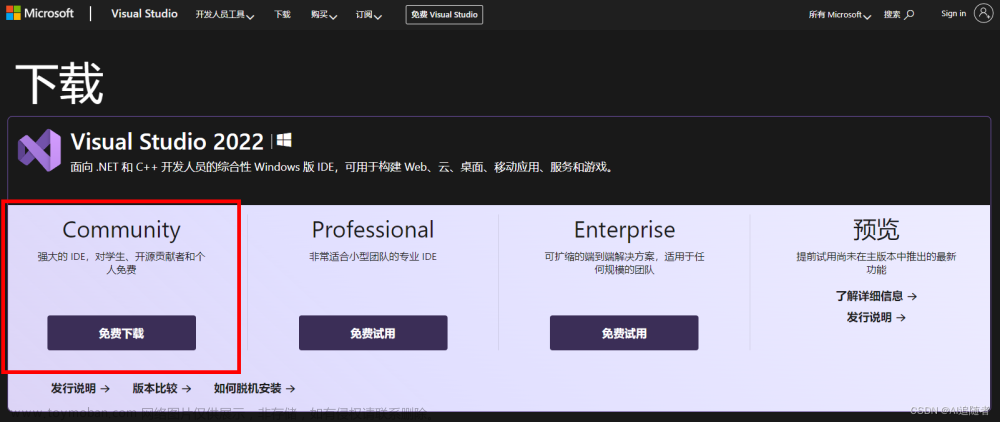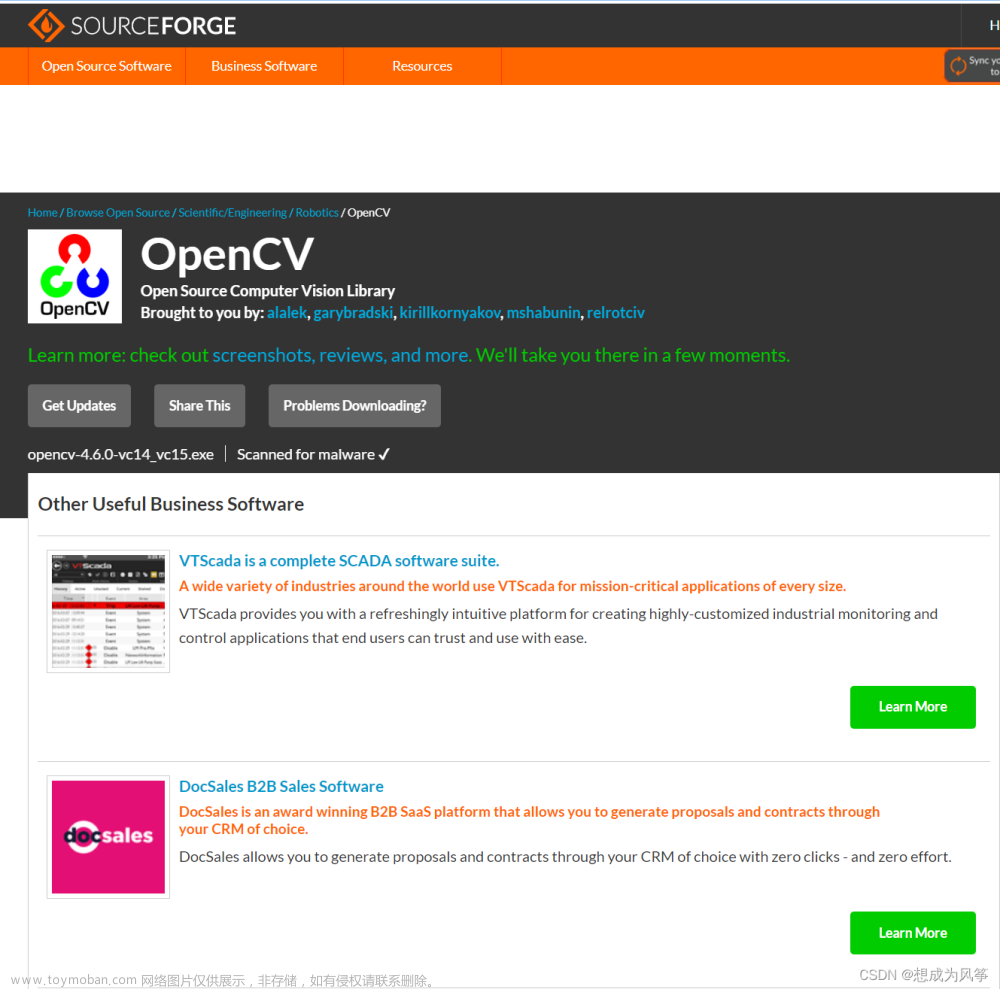1、访问去官网Download | CMake下载界面,他会告诉你可以下载binaries或者source code archives版本,有最新版本和之前的版本。

2、关于binaries或者source code archives版本的区别,被chatGpt回答的明明白白的,所以对于我们小白来说选择binaries版本就好啦。

3、点击 latest stable 会进去,跳转到下载界面,划重点要下载后缀为.msi格式的。

4、双击打开下载的文件,点击“next”

5、勾选接受后点击“next”

6、添加环境变量和快捷键,看下图描述,然后点击“next”

7、更改安装位置(可以不更改,默认即可),然后点击“next”

8、点击“Install”等待安装,后出现右图所示,点击“Finish”安装结束。

9、测试是否安装成功,打开终端(win+R快捷键然后输入cmd回车),输入 cmake --version后,出现下载的版本号即代表安装成功。

10、如果是与Visio studio配合使用,但是Visio studio中找不到“File | Open -> CMake”“文件|打开->CMake”,可以看我的另一篇解决办法:http://t.csdn.cn/A0N5j文章来源:https://www.toymoban.com/news/detail-470358.html
文章来源地址https://www.toymoban.com/news/detail-470358.html
到了这里,关于基于Windows的Cmake安装教程的文章就介绍完了。如果您还想了解更多内容,请在右上角搜索TOY模板网以前的文章或继续浏览下面的相关文章,希望大家以后多多支持TOY模板网!